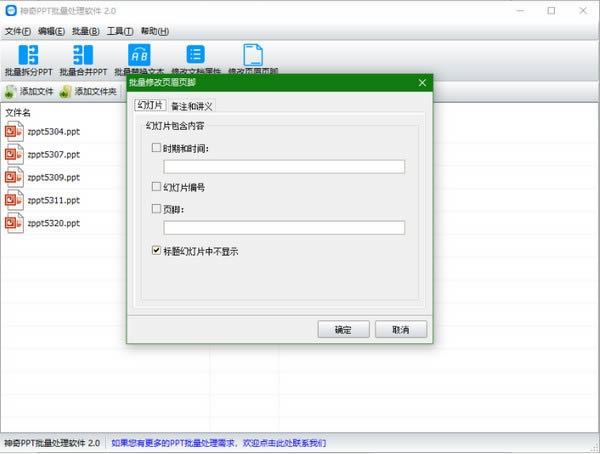神奇PPT批量处理软件-神奇PPT批量处理软件下载 v2.0.0.244官方版本
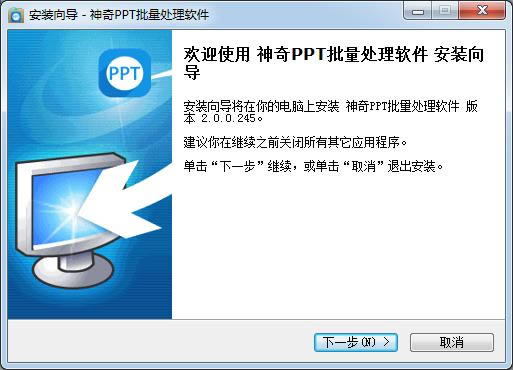
- 软件类型:办公软件
- 软件语言:简体中文
- 授权方式:免费软件
- 更新时间:2022-12-10
- 阅读次数:次
- 推荐星级:
- 运行环境:WinXP,Win7,Win10,Win11
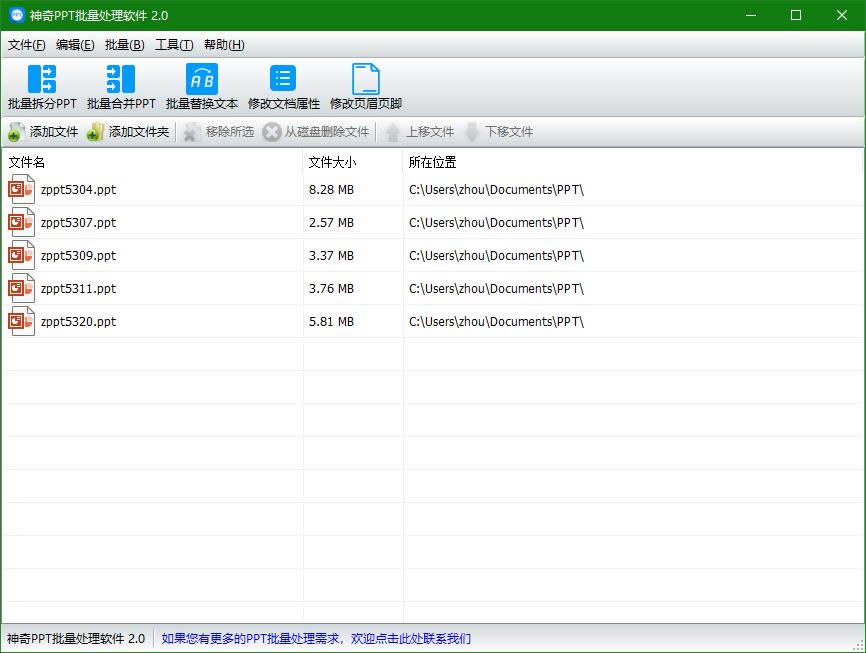
神奇PPT批量处理软件是款简单的PPT文档处理工具,提供拆分PPT、合并PPT、替换指定文本,支持批量操作,支持修改文档属性、修改页眉页脚,神奇PPT批量处理软件让办公更高效。
神奇PPT批量处理软件功能
批量拆分PPT:可以将一个ppt文件拆分为多个PPT文件,拆分规则支持按页拆分或按份拆分;
批量合并PPT:将多个幻灯片文档(PPT文档)合并成一个PPT文档。
批量替换文本:一次将多个PPT文档中的指定内容的字符串替换为另一个字符串。 例如,公司的联系方式更改了,您可以使用本功能将资料一次性更新至新内容。
修改文档属性:批量为PPT文档设置“属性-摘要”,包括:标题、主题、作者、类别、关键字、备注。
修改页眉页脚:批量设置幻灯片的页脚,批量设置讲义备注页面页眉页脚。
神奇PPT批量处理软件安装
1.到本站下载安装神奇PPT批量处理软件,打开安装程序,点击下一步继续安装
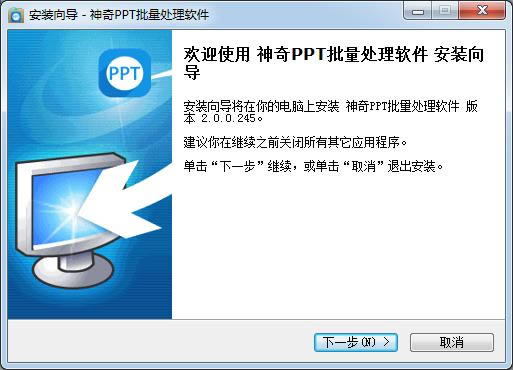
2.勾选接受此协议,点击下一步
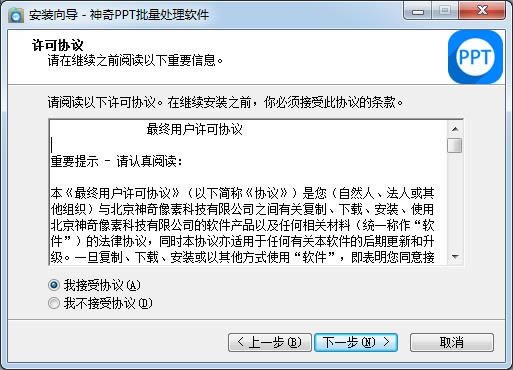
3.点击浏览选择安装位置

4.稍等片刻
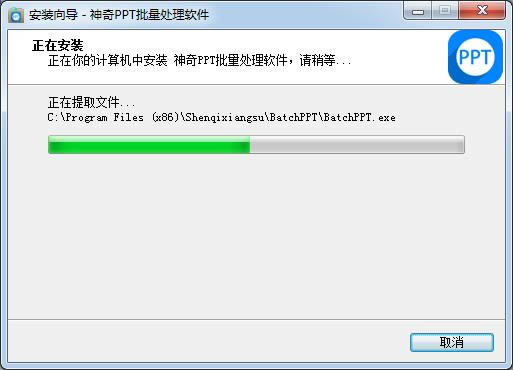
5.最后点击完成即可,软件安装完毕
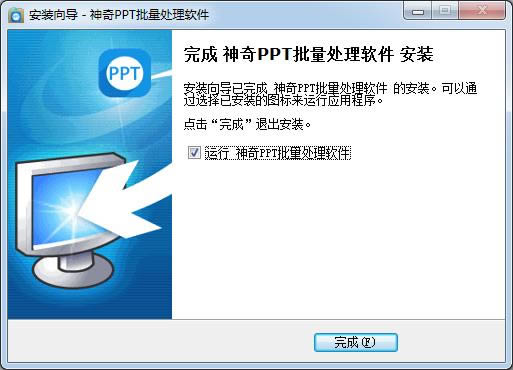
神奇PPT批量处理软件使用教程
1.批量拆分PPT功能
导入PPT文件后,点击“批量拆分PPT”按钮,设置拆分规则、新文件命名规则、输出目录,点击确定即开始批量处理PPT文件,如下图所示:
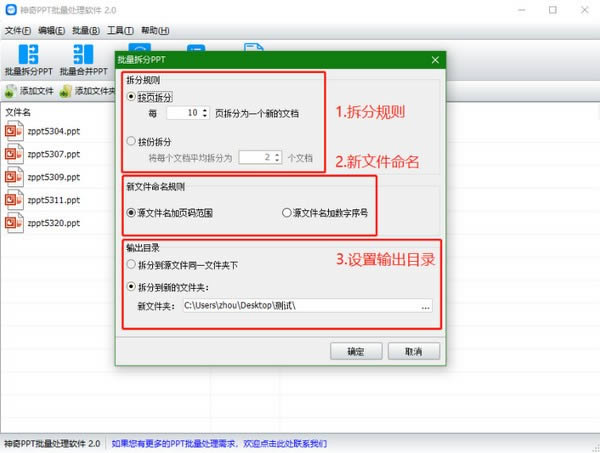
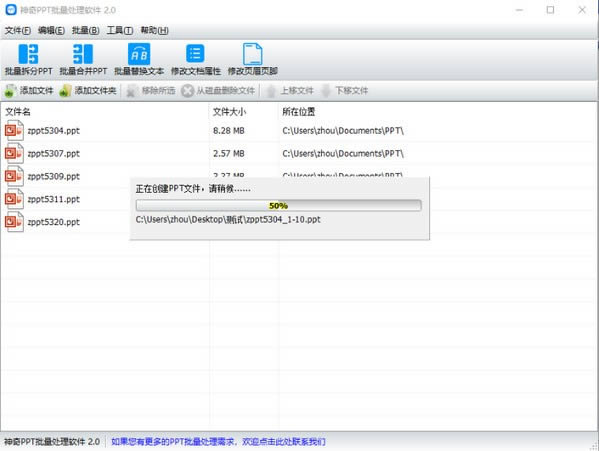
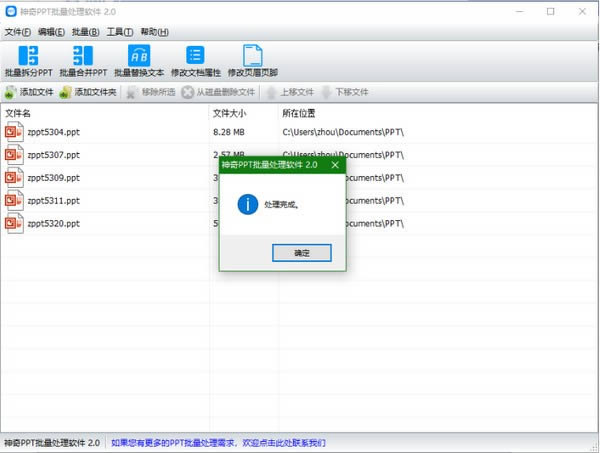
2.批量合并PPT功能
导入PPT文件后,点击“批量合并PPT”按钮,设置合并后的新文件保存目录,点击确定即开始批量处理PPT文件,如下图所示:
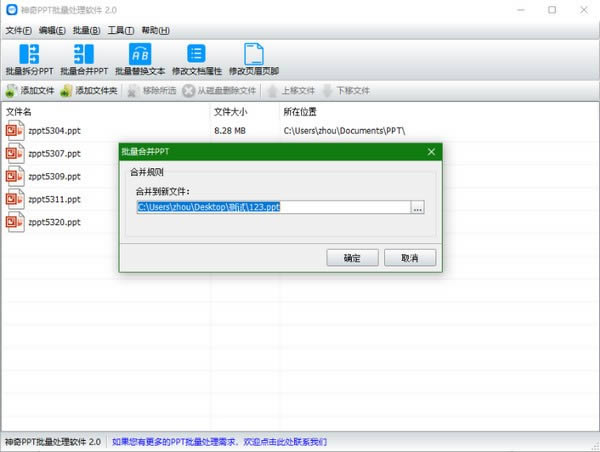
3.批量替换文本功能
导入PPT文件后,点击“批量替换文本”按钮,设置需要替换的字符串和替换后的字符串,点击确定即开始批量处理PPT文件,如下图所示:
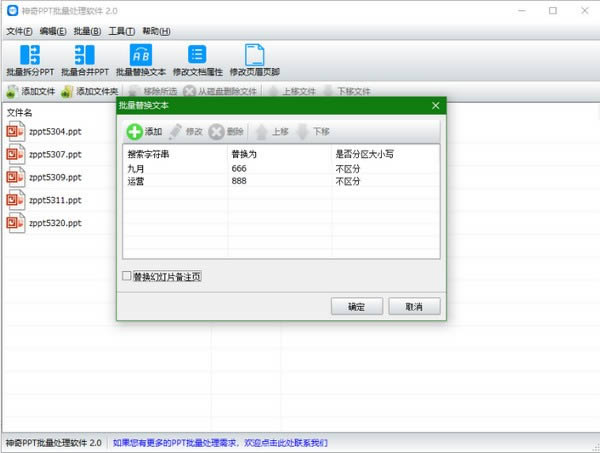
4.修改文档属性功能
导入PPT文件后,点击“修改文档属性”按钮,设置并勾选需要修改的属性及内容,点击确定即开始批量处理PPT文件,如下图所示:
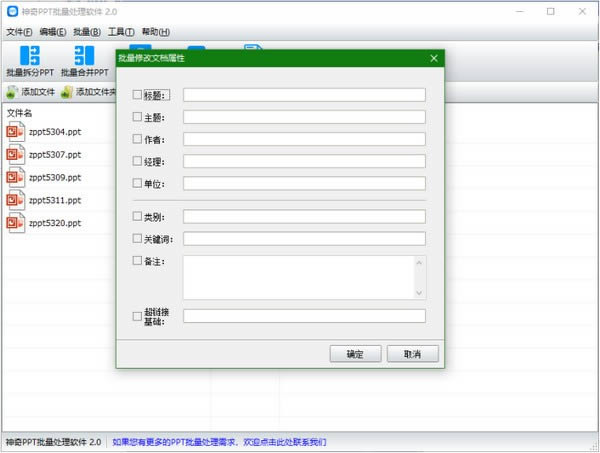
5.修改页眉页脚功能
导入PPT文件后,点击“修改页眉页脚”按钮,设置页眉页脚内容,点击确定即开始批量处理PPT文件,如下图所示: